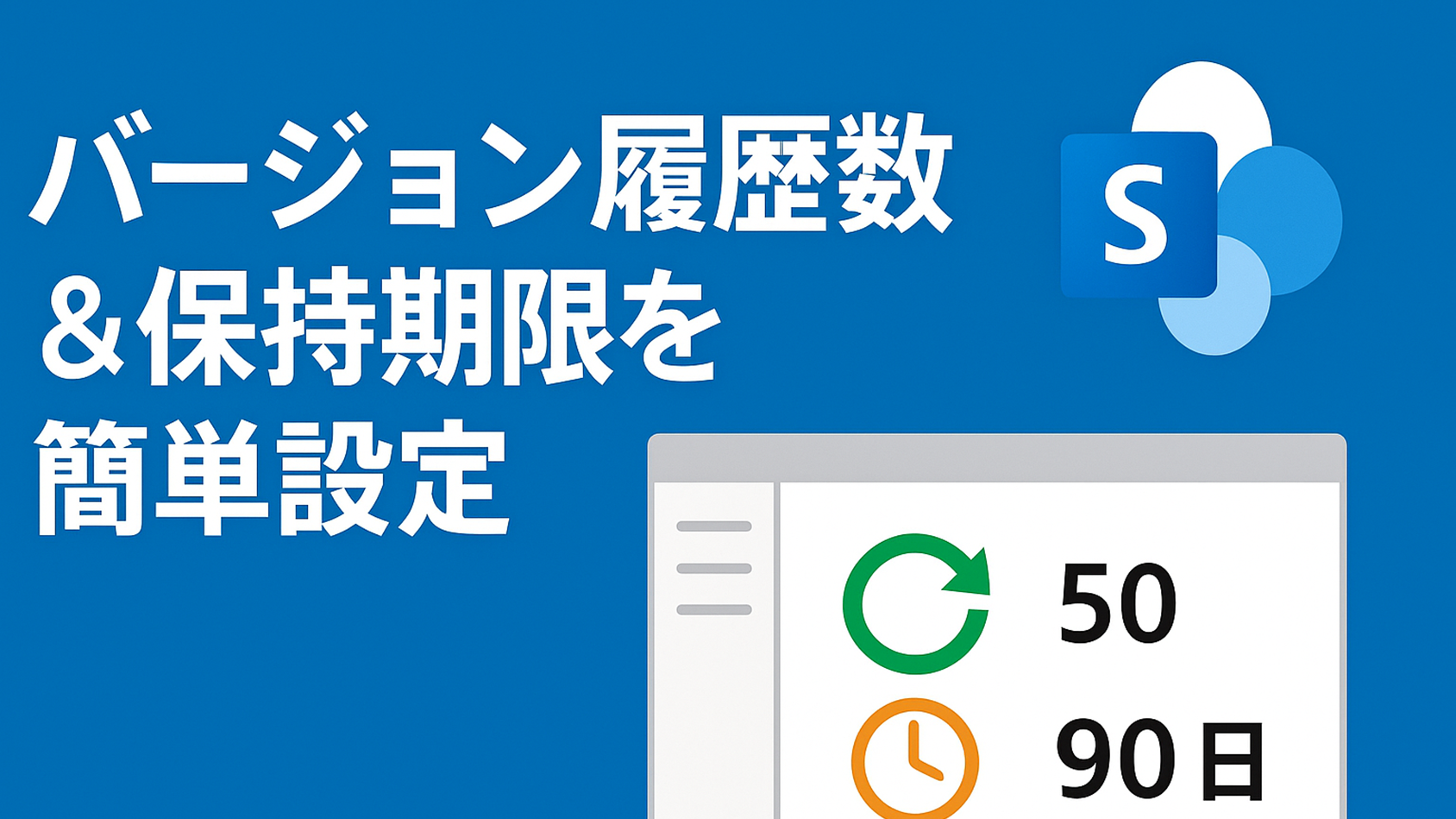はじめに

SharePoint Online のドキュメントライブラリでは、ファイルの変更履歴を「バージョン」として保存できますが、保存するバージョン数や古いバージョンの保持期間を適切に管理しないと、ストレージが不要に消費されてしまいます。
本記事では、サイトごとに「バージョン履歴の保持数」と「古いバージョンを自動的に削除する期間」を UI から設定する手順を解説します。
前提条件
- 権限:
対象サイトの「サイト所有者」または「サイトコレクション管理者」 - 対象環境:
モダンサイトのドキュメントライブラリ
サイトごとにドキュメントライブラリのバージョン設定を変更
以下は、例として「テスト」というサイトの「ドキュメント」ライブラリで設定を変更する流れです。サイト名やライブラリ名は環境に合わせて置き換えてください。
サイトにアクセス
ブラウザーで対象サイトにサインイン
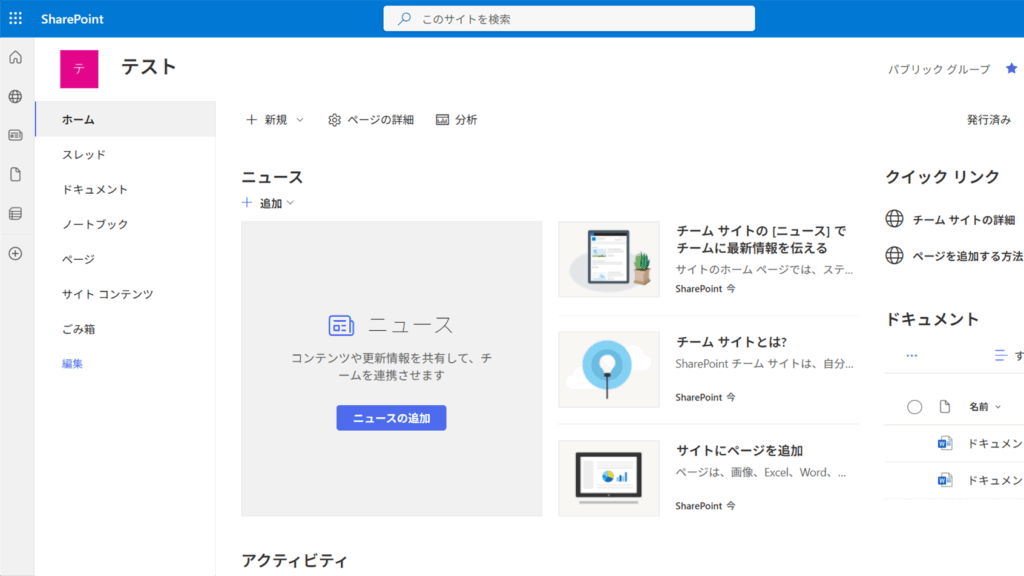
ライブラリのバージョン設定画面を開く
左ナビゲーションまたはサイト上部のメニューから 「ドキュメント」 をクリック
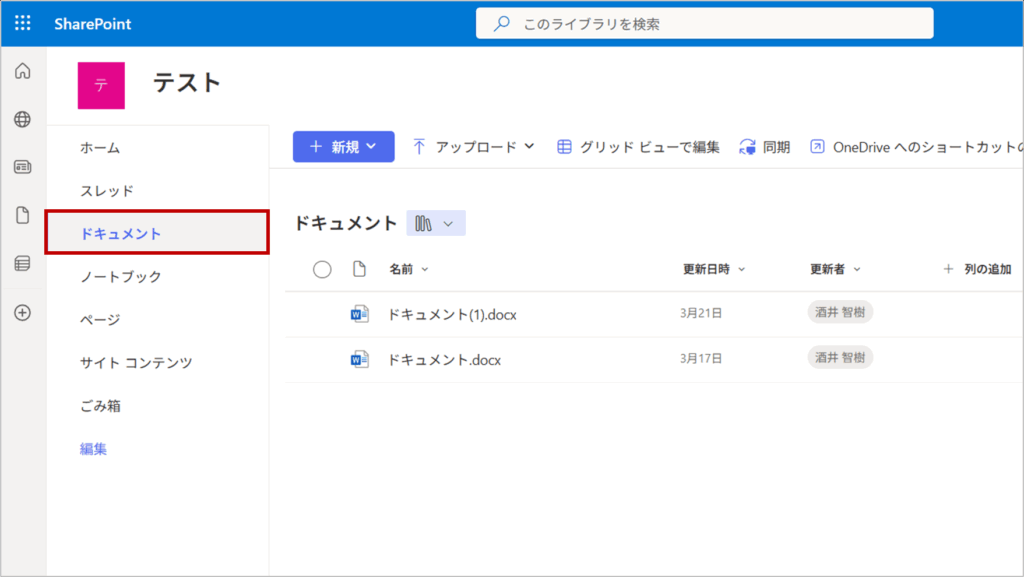
画面右上の歯車アイコン(⚙)をクリックし、「ライブラリの設定」 を選択
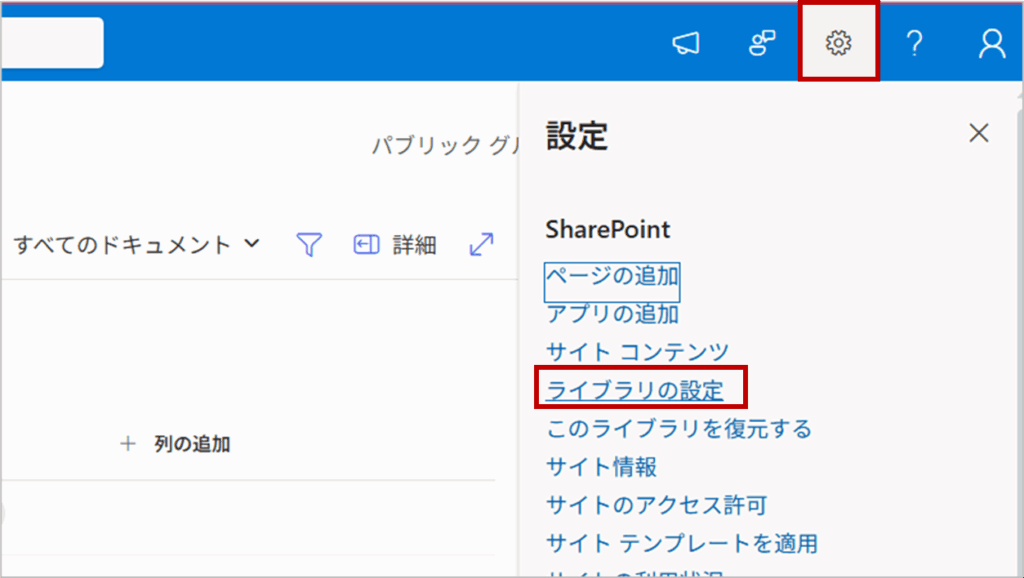
「その他のライブラリ設定」 をクリック
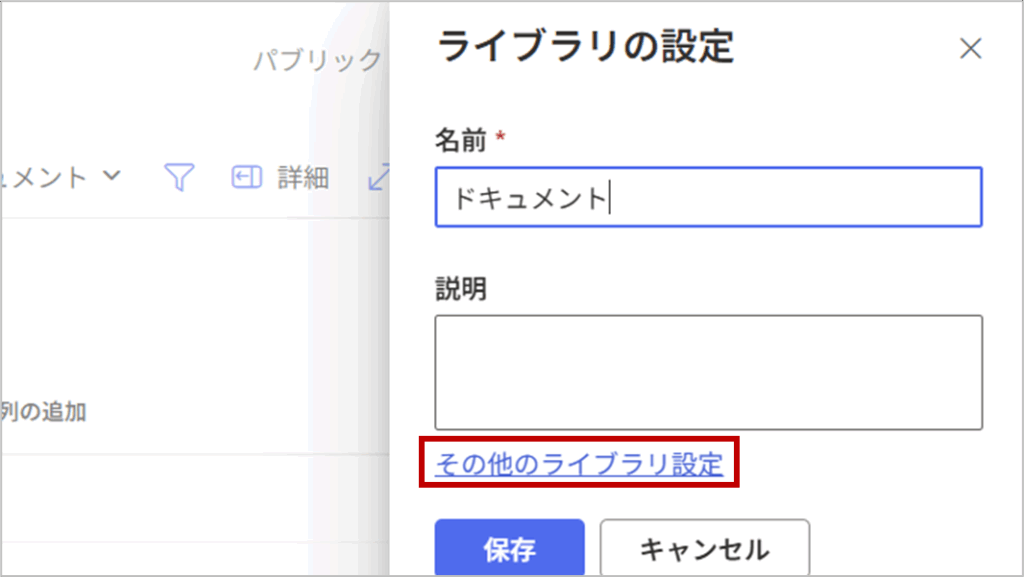
「バージョン設定」をクリック
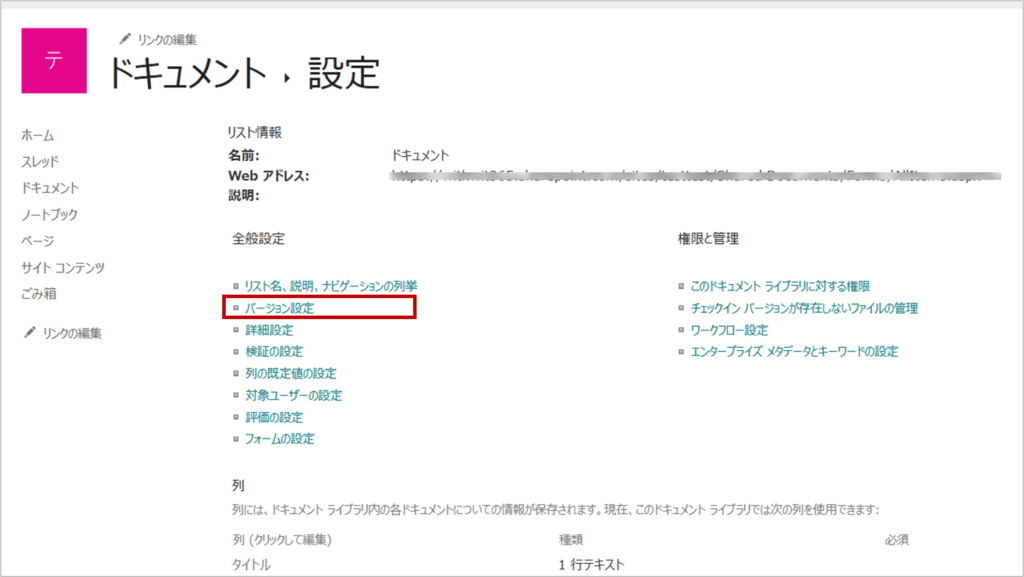
バージョン保持数を設定する
主要バージョンの保持数 欄に、保存しておきたい最新バージョン数を入力
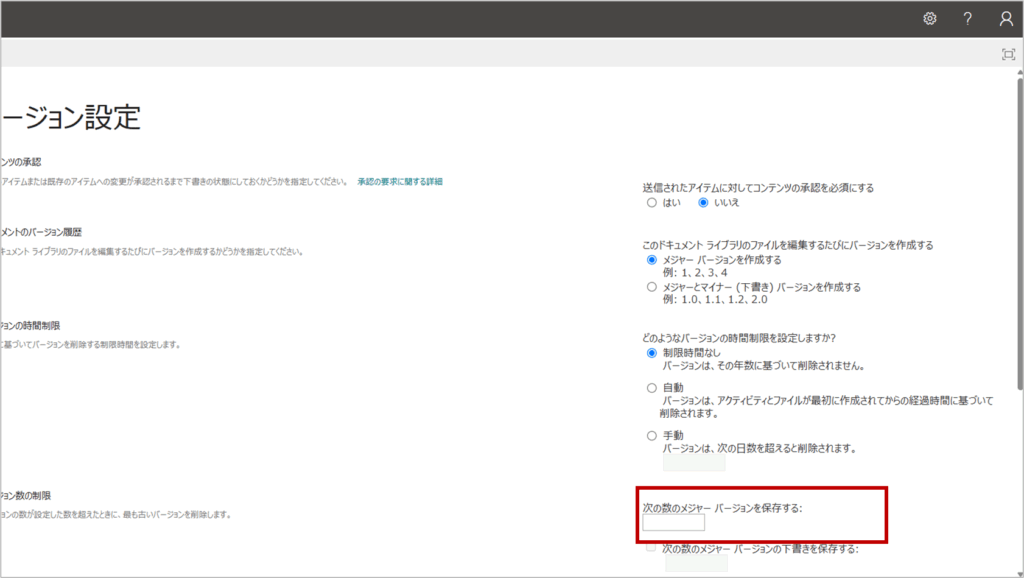
- 例:最新 200 バージョンを残したい ↦ 200
- 最小100バージョンまで指定が可能
古いバージョンの自動削除を設定する
「手動」 のトグルを選択し、何日経過したバージョンを削除するか入力
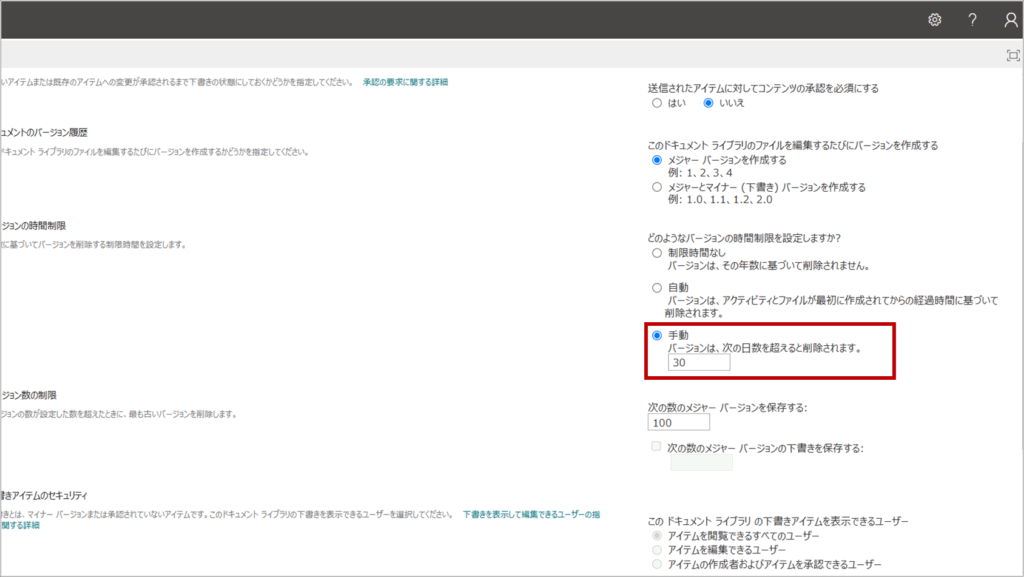
- 例:90 日経過したバージョンを削除 ↦ 90
- 最短30日まで指定が可能
最後に 「OK」 をクリックして設定を保存
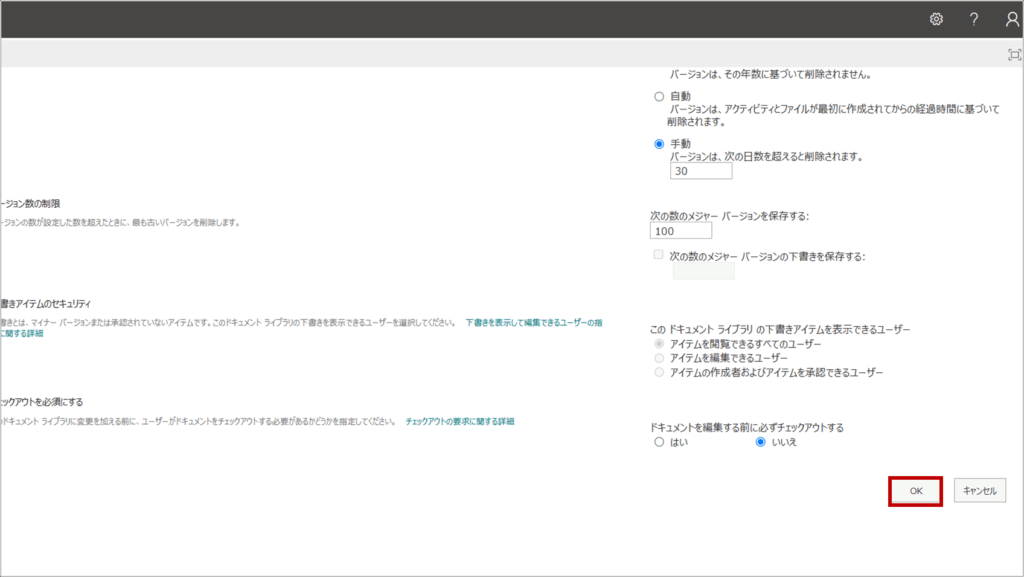
ポイント
サイト内に複数のドキュメントライブラリがある場合、上記手順をそれぞれ繰り返してください。
まとめ
本手順を活用すれば、サイトごと・ライブラリ単位でバージョン履歴数や保持期間を柔軟に設定できるため、各チームの運用要件に応じた管理が可能です。また、UI操作のみで完結するため、PowerShellの知識がなくても安心して導入できる点も大きなメリットです。組織の保存ポリシーに合わせて、定期的に設定を見直すことで、不要な古いバージョンによるストレージ肥大化を未然に防ぎ、SharePoint Onlineを最適な状態で運用し続けましょう。

Microsoft 365に関するご相談やお悩みがございましたら、ぜひ株式会社WITHWITまでお気軽にお問い合わせください。
数あるクラウドサービスの中でMicrosoft 365 に特化してきたからこそ導入前から導入後の定着に至るまで、幅広いご相談に対応いたします。